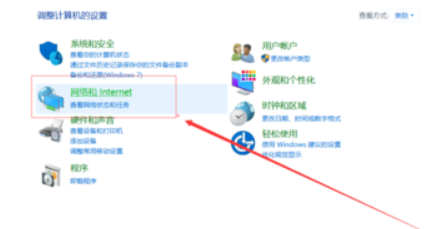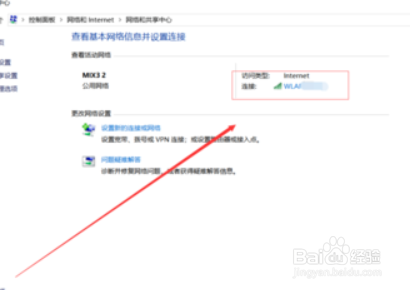1、首先我们返回桌面,鼠标右键此电脑,在弹框中选择【属性】命令,如下图所示:
2、点击属性之后的弹窗中,我们在左上角找到【控制面板】并打开,我们也可以在桌面左下角进行搜索【控制面板】也是可以的,如下图所示:
3、在【控制面板】的弹窗中有很多选项,因为我们需要的是网络问题,所以我们点击【网络 和internet】选项,如下图所示:
4、下面我们再点击【网络和共享中心】的选项,如下图所示:
5、打开之后,右边会显示我们所链接的网络,我们点击我们链接的网络的名称,如下图所示:
6、进入wifi的控制面板之后,我们找到弹窗最下面的【属性】选项,如下图所示:
7、进入属性设置面板又会有很多选项可选,这里我们要看清楚,我们选择【ipv4】结尾的选项,如下图所示:
8、在这个弹窗中,上面的设置我们不需要动,在下面的选项中勾选使用下列DNS服务器,输入嚼但匙噻首选:8.8.8.8备选:114.114.114.114。点击确定按钮,重新登入Uplay即可,如下图所示: